Proxy Docile
Novità sull’accesso off-campus alle risorse elettroniche disponibili nella rete di Ateneo
Dal 13 ottobre 2025 il nuovo servizio istituzionale per l’accesso off-campus alle risorse elettroniche disponibili nella rete di Ateneo è eduVPN, in grado di offrire sicurezza e semplicità d’uso.
I servizi Auth-proxy e Proxy Docile saranno progressivamente dismessi e non più mantenuti.
Invitiamo tutta l'utenza a effettuare il passaggio a eduVPN.
Scopri come usare eduVPN
Proxy Docile è un'estensione che automatizza la configurazione del servizio Auth-proxy dell'Ateneo di Padova, semplificandone l'utilizzo.
Cliccando l'icona presente nella barra di navigazione del browser puoi attivare e disattivare il servizio proxy senza difficoltà. Alla chiusura del browser il proxy viene automaticamente disattivato.
A differenza di quanto avviene con gli altri metodi di configurazione, con Proxy Docile non vengono modificate le impostazioni del sistema operativo, in quanto Proxy Docile agisce solo sulle impostazioni del browser.
Proxy Docile è disponibile in due differenti versioni: una per Mozilla Firefox e una per Google Chrome, Microsoft Edge, Opera e browser affini. Proxy Docile è utilizzabile solo nelle versioni desktop di tali browser, non nelle versioni "mobile". Per configurare il servizio proxy nei dispositivi mobili segui la guida alla pagina Guida alla configurazione dell'Auth-proxy.
Attenzione: se utilizzi Proxy Docile non devi configurare il proxy nelle impostazioni di sistema del computer. Inoltre, l'utilizzo contemporaneo di altre estensioni che automatizzano la configurazione del proxy non è consigliabile.
Attenzione: non è possibile installare Proxy Docile da Chrome Web Store se utilizzi un profilo utente del browser collegato all'account istituzionale. Devi creare un profilo differente oppure installare Proxy Docile in Mozilla Firefox.
Come installare, utilizzare, disinstallare Proxy Docile
Per installare Proxy Docile clicca uno dei collegamenti qui sotto e segui le istruzioni che ti verranno presentate.
- Proxy Docile per Mozilla Firefox (clicca questo link se stai usando Firefox)
- Proxy Docile per Google Chrome, Microsoft Edge, Opera e browser affini
Proxy Docile configura automaticamente i parametri necessari per poter utilizzare il proxy dell'Ateneo di Padova. Tuttavia, non basta installarlo, è necessario attivarlo e inizio lavoro e disattivarlo a fine lavoro. Quindi:
- Clicca sull'icona

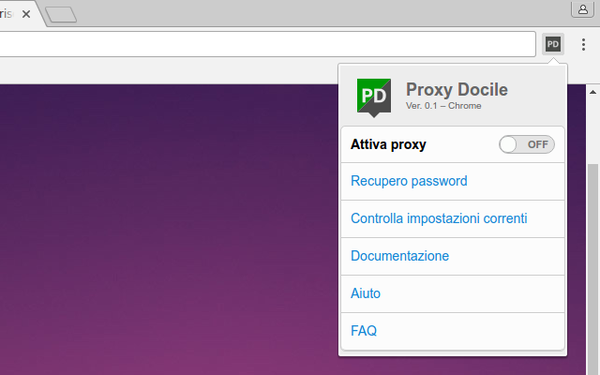
- Clicca il pulsante On/Off in corrispondenza dell'etichetta "Attiva proxy"
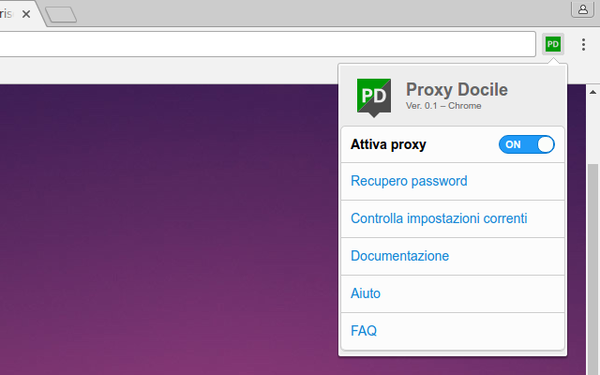
- Compi la stessa operazione per disattivarlo.
In Google Chrome e Opera l'icona di Proxy Docile resta visibile cliccando sull'icona "Estensioni".
Nel menu a tendina sono presenti anche i collegamenti alle pagine web di pertinenza.
Proxy Docile si disinstalla come qualsiasi altra estensione del browser:
- Firefox: dal menu "hamburger" (le tre lineette in alto a destra) cliccare "Estensioni e temi" e quindi i tre punti a destra dell'estensione, poi cliccare "Rimuovi".
- Chrome: dal menu con i tre punti in alto a destra cliccare "Estensioni", "Gestisci estensioni" e quindi il pulsante "Rimuovi".
- Edge: dal menu con i tre punti in alto a destra cliccare "Estensioni", "Gestisci estensioni" e quindi il pulsante "Rimuovi".
- Opera: cliccare l'icona "Estensioni" (il cubo in alto a destra) e quindi i tre punti a destra dell'estensione, poi cliccare "Rimuovi estensione".
Per ricevere aiuto sull'utilizzo di Proxy Docile o del servizio Auth-proxy, contatta il Servizio Aiuto.